Nikon WT-1 User Manual [de]

Wireless Transmitter
C
L
C
S
A
/V
OU
T
DC
IN
De
Nl
It
K
LOC
User's Manual
SY
SY
BU
BU
K
K
N
N
LI
LI
WER
WER
PO
PO

Wireless-LAN-Sender
C
L
C
S
A
/
V
O
U
T
D
C
IN
De
LOCK
Referenzhandbuch
Y
Y
S
S
U
U
B
B
LINK
LINK
R
R
E
E
POW
POW

Warenzeichennachweis
Mac OS ist ein eingetragenes Warenzeichen von Apple Computer Inc. Internet ist ein Warenzeichen der Digital Equipment Corporation. Microsoft und Windows sind eingetragene Warenzeichen der Microsoft Corporation. Alle übrigen
Produkte und Markennamen, die in diesem Handbuch oder in den übrigen Dokumentationen zu Ihrem Nikon-Produkt
genannt werden, sind Warenzeichen oder eingetragene Warenzeichen der entsprechenden Rechtsinhaber.
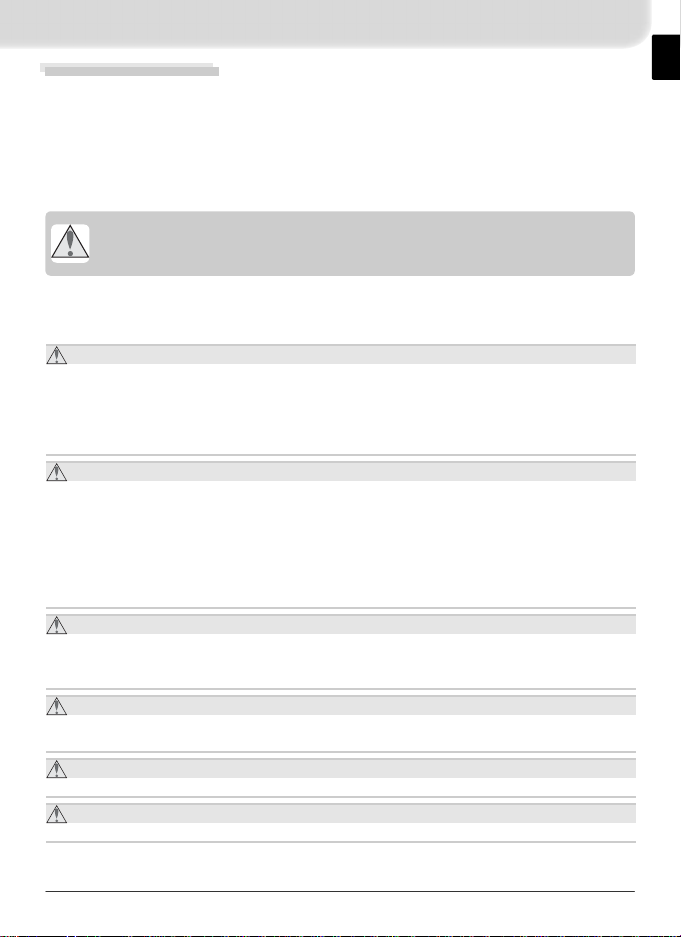
Sicherheitshinweise
Bitte lesen Sie diese Sicherheitshinweise vor der Inbetriebnahme Ihres Nikon-Produkts
aufmerksam durch, um Schäden am Produkt zu vermeiden und möglichen Verletzungen vorzubeugen. Halten Sie diese Sicherheitshinweise für alle Personen griffbereit, die
dieses Produkt benutzen werden.
Die in diesem Abschnitt beschriebenen Warnhinweise und Vorsichtsma_nahmen sind
durch das folgende Symbol gekennzeichnet:
Dieses Symbol kennzeichnet wichtige Warnhinweise, die Sie unbedingt vor
Gebrauch Ihres Nikon-Produkts lesen sollten, um möglichen Verletzungen vorzubeugen.
Warnhinweise
Nehmen Sie das Produkt nicht auseinander
Das Öffnen des Gehäuses birgt die Gefahr eines Brandes, elektrischen Schlags oder anderer
ernsthafter Verletzungen. Falls das Gehäuse einmal durch einen Sturz oder eine andere äußere
Einwirkungen beschädigt sein sollte, trennen Sie die Verbindung zum Netzadapter, nehmen
den Akku aus der Kamera und wenden sich zwecks Reparatur an Ihren Fachhändler oder an
den Nikon-Kundendienst.
Schalten Sie die Kamera bei einer Fehlfunktion sofort aus
Im Falle von Rauch- oder ungewohnter Geruchsentwicklung, für die die Kamera, das verwendete Zubehör oder der Netzadapter die Ursache sind, sollten Sie den Netzadapter sofort vom
Stromnetz trennen und den Akku aus der Kamera entnehmen. Gehen Sie hierbei vorsichtig vor,
um Verbrennungen zu vermeiden. Der fortgesetzte Betrieb bei den genannten Störungen kann
zu ernsthaften Verletzungen führen. Bitte wenden Sie sich zur Beseitigung der Störungen an Ihren Fachhändler oder an den Nikon-Kundendienst. (Wenn Sie die Kamera zur Reparatur geben
oder einschicken, sollten Sie sich vorher vergewissern, dass der Akku entnommen ist.)
Setzen Sie das Produkt keiner Feuchtigkeit aus
Dieses Nikon-Produkt ist nicht wasserdicht. Tauchen Sie es niemals in Wasser ein und achten Sie
darauf, dass kein Wasser ins Gehäuse eindringt (z.B. bei Regen). Andernfalls besteht die Gefahr
für einen Brand oder elektrischen Schlag.
Benutzen Sie das Produkt nicht in der Nähe von brennbarem Gas
In der Nähe von brennbarem Gas sollten Sie niemals elektronische Geräte in Betrieb nehmen. Es
besteht Explosions- und Brandgefahr.
Berühren Sie das Produkt nicht mit feuchten oder nassen Händen
Es besteht die Gefahr eines elektrischen Schlags.
Achten Sie darauf, dass das Produkt nicht in die Hände von Kindern gelangt
Es besteht Verletzungsgefahr.
i
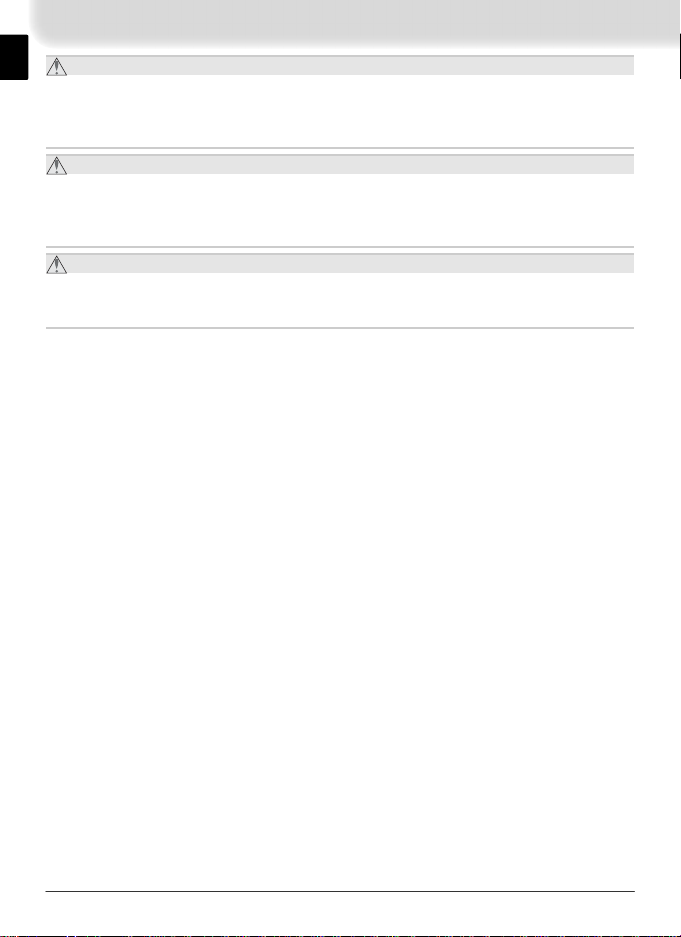
Befolgen Sie die Anweisungen von Klinikpersonal und des Personals von Fluggesellschaften
Dieses Produkt sendet Radiostrahlung mit hohen Frequenzen aus, die bei medizinischen Geräten und Navigationsinstrumenten Störungen hervorrufen kann. Verwenden Sie dieses Produkt
nicht in Krankenhäusern und Flugzeugen, ohne sich vorher die ausdrückliche Erlaubnis von
Verantwortlichen der Klinik oder der Fluggesellschaft einzuholen.
Setzen Sie das Produkt keinen hohen Temperaturen aus
Bewahren Sie das Produkt niemals, auch nicht für kurze Zeit, an Orten auf, an denen hohe Temperaturen auftreten, wie beispielsweise in einem geschlossenen Fahrzeug, das in der direkten
Sonne steht. Andernfalls besteht Brandgefahr und die Gefahr, dass sich das Gehäuse verformt
oder innere Komponenten beschädigt werden.
Seien Sie beim Umgang mit der Antenne WA-E1 vorsichtig
Achten Sie bei Verwendung der Antenne WA-E1 (Antenne größerer Reichweite; optionales
Zubehör) darauf, dass Sie sich nicht mit der Antennenspitze ins Auge stechen. Es besteht Verletzungsgefahr, die im schlimmsten Fall zur Erblindung führen kann.
ii
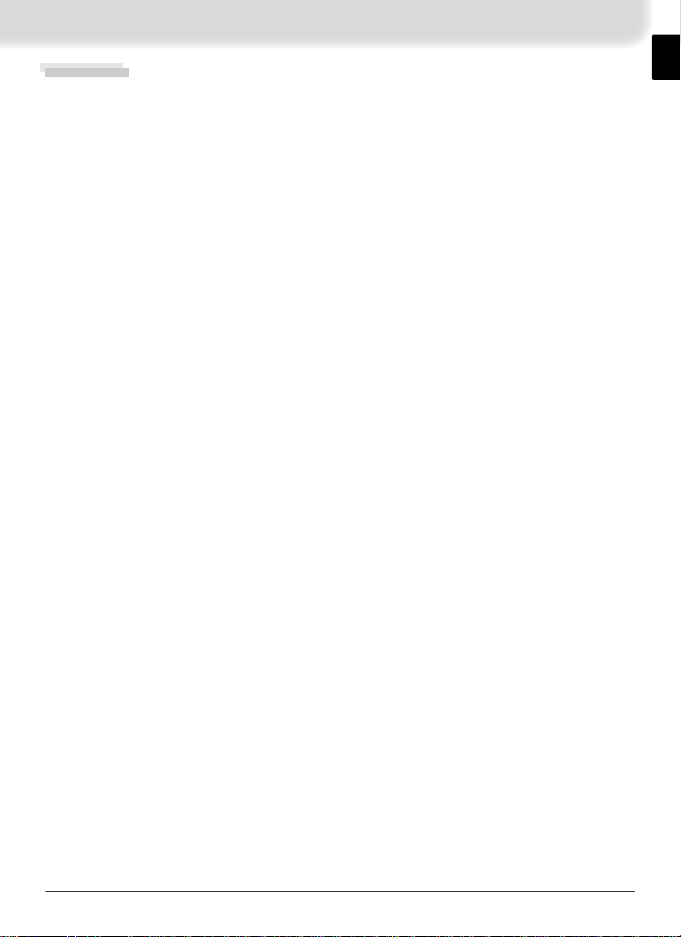
Hinweise
• Die Reproduktion der Dokumentationen,
auch das auszugsweise Vervielfältigen,
bedarf der ausdrücklichen Genehmigung durch Nikon. Dies gilt auch für die
elektronische Erfassung und die Übersetzung in eine andere Sprache.
• Änderungen jeglicher Art ohne Vorankündigung vorbehalten.
• Nikon übernimmt keine Haftung für
Schäden, die durch unsachgemäßen
Gebrauch des Produkts entstehen.
• Die Dokumentationen zu Ihrem NikonProdukt wurden mit größter Sorgfalt
erstellt. Sollten Sie jedoch Fehler in den
Dokumentationen entdecken oder Verbesserungsvorschläge machen können,
wäre Nikon für einen entsprechenden
Hinweis sehr dankbar. (Die Adresse der
Nikon-Vertretung in Ihrer Nähe ist separat aufgeführt.)
iii
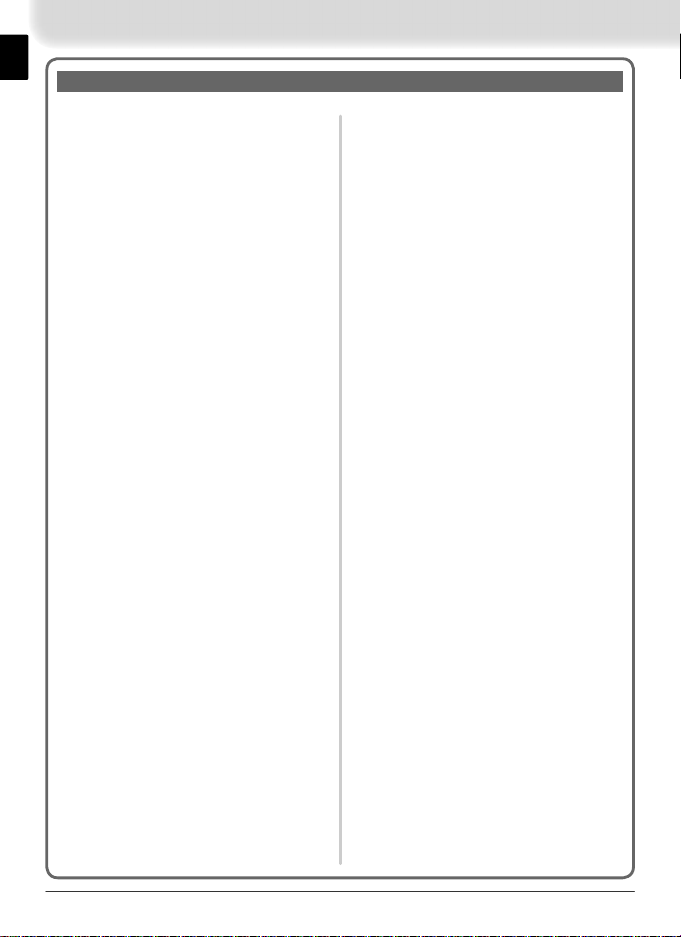
Inhalt
Sicherheitshinweise ........................i
Hinweise ........................................ iii
Einführung....................................... 1
Netzwerktopologie........................ 2
Infrastruktur-Netzwerk................... 2
Ad-hoc-Netzwerk........................... 2
Einrichten des WT-1 für ein Wireless
LAN................................................... 3
Der WT-1 in der Übersicht.............3
Montage des WT-1.........................4
Konfi guration des WT-1 für ein
Wireless LAN ..................................5
Übertragen von Bildern.................. 6
Vorbereitungen..............................6
Übertragen der Bilder zum Server 7
Abbruch der Übertragung.............. 8
Die Transferkennzeichen ................ 9
Netzwerkstatus ............................ 10
Menühilfe ...................................... 12
Sender/Empfänger ....................... 12
Status ............................................ 12
Automatisch senden .................... 13
Dateien senden als:...................... 13
Ordner senden .............................13
Alle deselektieren? ......................14
Netzwerkeinstellungen ...............14
Einst.-datei laden? ....................... 15
Wireless.......................................15
TCP/IP .......................................... 17
FTP .............................................. 21
Appendices.................................... 26
Typische Netzwerkkonfi guration 26
Vorbereitungen............................ 26
Installation eines Netzwerks .........26
Konfi guration des Servers............. 27
Konfi guration der Basisstation...... 29
Konfi guration des WT-1 ............... 30
Übertragen der Bilder................... 31
Lösungen für Probleme ............... 34
Glossary ........................................35
Technische Daten.........................38
Index ............................................. 39
iv
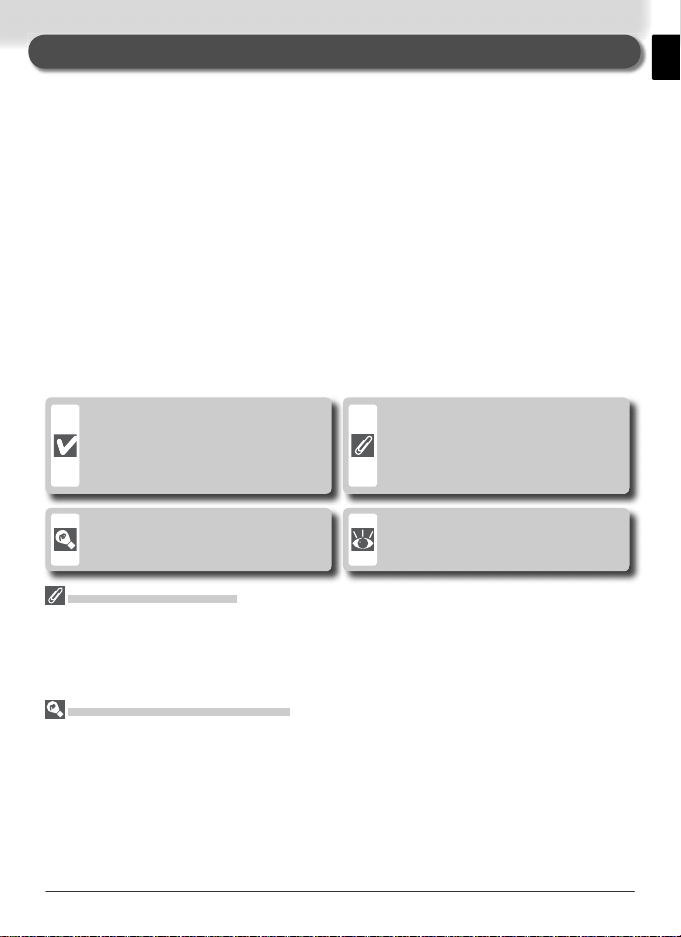
Einführung
Vielen Dank für Ihr Vertrauen in Nikon-Produkte. Der Wireless-LAN-Sender WT-1 bzw.
WT-1A ist ein Zubehör für kompatible Nikon-Digitalkameras. Wenn der Sender WT-1
oder WT-1A an einer Kamera angeschlossen ist, lassen sich die aufgenommenen Bilder
über ein Wireless LAN (lokales Funknetzwerk) zu einem Server übertragen. Der WT-1
ist für folgende Länder zugelassen: Belgien, Dänemark, Deutschland, Finnland, Frankreich, Griechenland, Großbritannien, Italien, Japan, Niederlande, Österreich, Portugal,
Schweden, Schweiz und Spanien. Der WT-1A ist nur für Kanada und die Vereinigten
Staaten von Amerika zugelassen. Der WT-1 und der WT-1A unterscheiden sich nur in
der Anzahl der unterstützten Kommunikationskanäle (siehe Seite 38). Sofern nicht anders angegeben beziehen sich alle Beschreibungen zum WT-1 auch auf den WT-1A.
Dieses Handbuch erklärt, wie Sie Bilder von der Kamera über ein Wireless LAN zu
einem Server übertragen. Bitte lesen Sie vor der Benutzung des WT-1 die Sicherheits- und Warnhinweise (Seite i–iii) aufmerksam durch.
In diesem Handbuch werden zur Kennzeichnung von wichtigen Hinweisen und
Querverweisen folgende Symbole verwendet:
Dieses Symbol kennzeichnet wichtige Sicherheitshinweise. Sie sollten
die Sicherheitshinweise vor Gebrauch der Kamera lesen, um Schäden an der WT-1 zu vermeiden.
Dieses Symbol kennzeichnet wichtige Hinweise, die Sie vor Gebrauch
der WT-1 ebenfalls lesen sollten.
Dieses Symbol kennzeichnet Tipps
mit zusätzlichen nützlichen Informationen zur Verwendung der WT-1.
Background Knowledge
Das vorliegende Handbuch setzt voraus, dass Sie mit der Thematik betreffend FTP-Server und
kabellose lokale Netzwerke (Wireless LANs) vertraut sind und über grundlegende Kenntnisse
verfügen. Für nähere Informationen zum Einrichten und Konfi gurieren eines Wireless LAN
oder zur Benutzung von Geräten in einem Wireless LAN wenden Sie sich bitte an den Hersteller der jeweiligen Komponente oder an den Netzwerkadministrator.
Immer auf dem neuesten Stand
Im Rahmen der kundenfreundlichen Informationspolitik bietet Nikon im Internet aktuelle Produktunterstützung an. Sie können die aktuellsten Informationen unter folgenden Webadressen abrufen:
• Europa: http://www.nikonusa.com/
• USA: http://www.europe-nikon.com/support
• Asien, Afrika, Australien und Ozeanien: http://www.nikon-asia.com/
Auf diesen Webseiten erhalten Sie aktuelle Produktinformationen, Tipps und Antworten auf häufi g gestellte Fragen (FAQ) sowie allgemeine Informationen zu Fotografi e und Digital Imaging. Diese Webseiten
werden regelmäßig aktualisiert. Ergänzende Informationen erhalten Sie bei der Nikon-Vertretung in Ihrer
Nähe. Eine Liste mit den Adressen der Nikon-Vertretungen fi nden Sie unter folgender Web-Adresse:
http://www.nikon-image.com/eng/
Dieses Symbol steht vor Verweisen
auf andere informative Abschnitte
dieses Handbuchs.
1
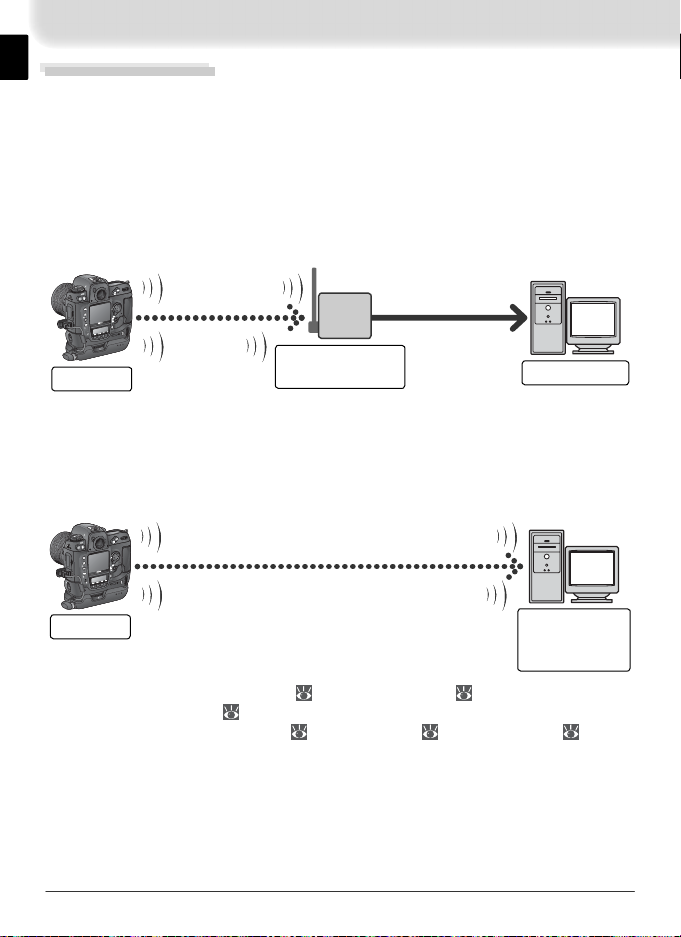
Netzwerktopologie
Der WT-1 ist ein Funksender für die kabellose Übertragung der Bilder von der Kamera über ein Wireless LAN zu einem FTP-Server. Die Bilder können direkt nach der
Aufnahme oder auch zu einem späteren Zeitpunkt übertragen werden. Der WT-1
unterstützt die folgenden beiden Netzwerktopologien:
Infrastruktur-Netzwerk
In einem Infrastruktur-Netzwerk erfolgt die Verbindung zwischen zwei Geräten
über eine oder mehrere Basisstationen (Peer-to-LAN). Der WT-1 unterstützt die
Topologie von Infrastruktur-Netzwerken.
C
L
C
A
/
V
O
U
T
DC
I
N
WT-1
S
BUSY
BUSY
K
K
IN
IN
L
L
POWER
POWER
K
C
O
L
Basisstation
(Access Point)
햳햲
FTP server
Ad-hoc-Netzwerk
In einem Ad-hoc-Netzwerk wird die Verbindung zwischen zwei Geräten direkt hergestellt (Peer-to-Peer), d.h. ohne den Netzwerkzugang über eine Basisstation. Der
WT-1 unterstützt die Topologie von Ad-hoc-Netzwerken und kann Daten daher
direkt an einen FTP-Server senden.
C
L
C
A
/
V
O
U
T
DC
I
N
WT-1
S
BUSY
BUSY
K
K
IN
IN
L
L
POWER
POWER
K
C
O
L
햴
FTP-Server
(mit WirelessLAN-Adapter)
햲 Konfi guration für Wireless LAN ( 15–17) und TCP/IP ( 17–21)
햳 Konfi guration für FTP ( 21–25)
햴
Konfi guration für Wireless LAN ( 15–17), TCP/IP ( 17–21), und FTP ( 21–25)
Für die Datenübertragung per Funk muss sich der WT-1 innerhalb der Funkreichweite eines Wireless LAN befi nden und Sie benötigen einen autorisierten Zugang
zu diesem Wireless LAN und zu einem FTP-Server. Die Verbindung zu einem FTPServer über das Internet wird nicht unterstützt. Die einwandfreie Funktion des
WT-1 wurde mit folgenden Betriebssystemen erfolgreich getestet: Windows XP
Professional und Windows 2000 Professional.
2
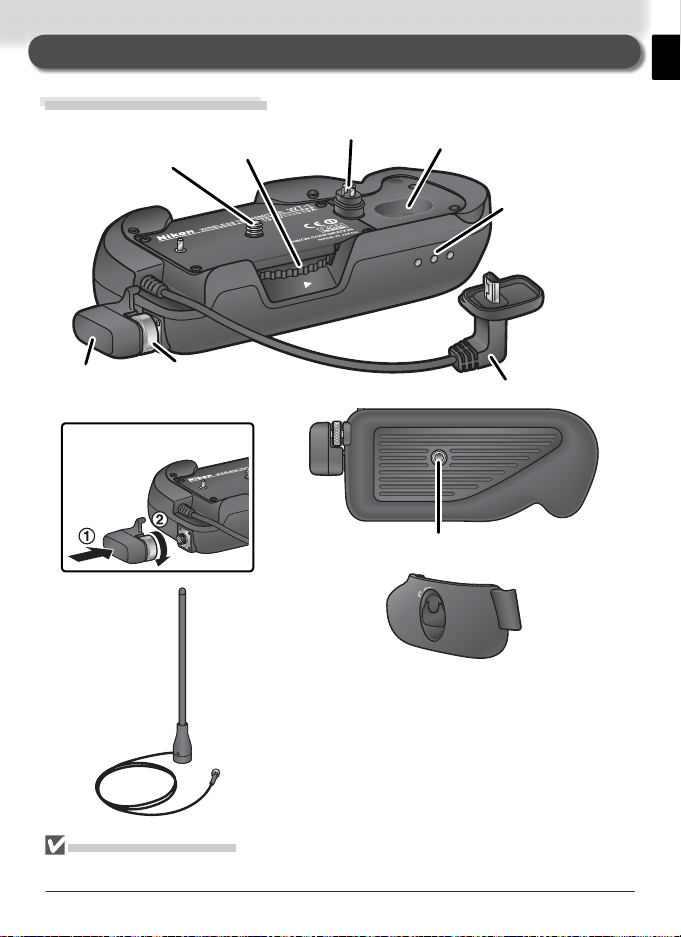
Einrichten des WT-1 für ein Wireless LAN
Der WT-1 in der Übersicht
Befestigungsschraube
Standardantenne
WA-S1
Antennenmontage
Rändelrad
Antennenanschluss
Elektrische
Kontakte
CK
LO
Aufbewahrungsmulde
BUSY
LINK
POWER
Stativgewinde
Akkufachabdeckung BL-2
(Abdeckung für das Akkufach der
Kamera)
Statusleuchten:
POWER (Strom;
grün), LINK
(Netzwerkverbindung; orange),
BUSY (Senden/
Empfangen;
grün)
USB-Kabel
Antenne WA-E1 mit größerer Reichweite
und integriertem Stativgewinde
(optionales Zubehör)
Ausrichten der Antenne
Lösen Sie das Antennenkabel vom WT-1, bevor Sie die Antenne neu ausrichten.
3
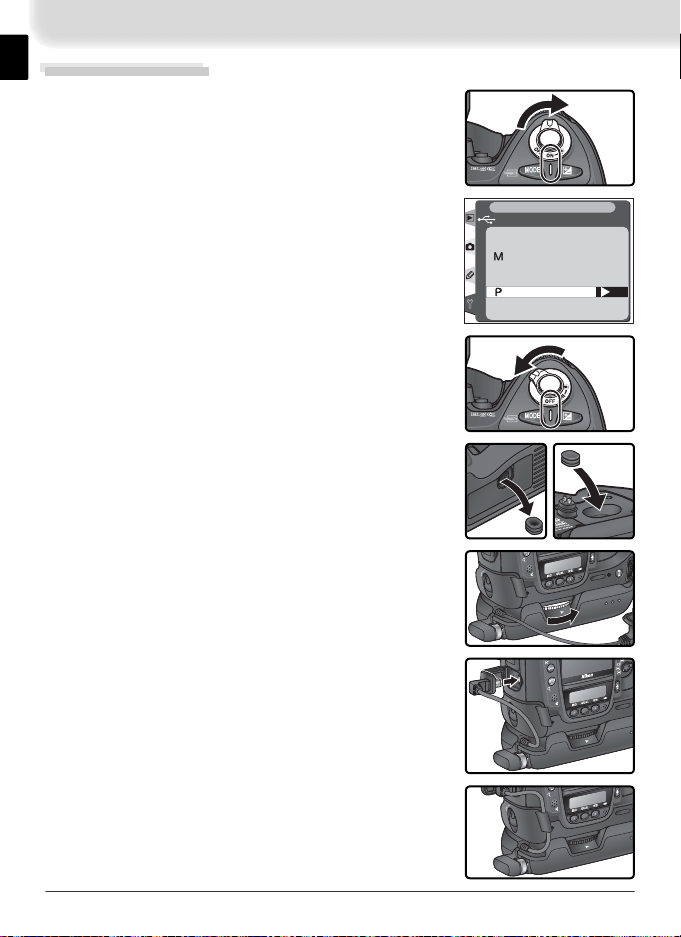
LO
C
K
POW
ER
L
IN
K
B
U
SY
POW
ER
L
IN
K
B
U
SY
LO
C
K
POWERPOW
ER
Montage des WT-1
LO
C
K
POW
E
R
POW
E
R
Schalten Sie die Kamera ein.
1
Wählen Sie im Menü »USB« der Kamera das USB-
2
Protokoll »PTP«, bevor Sie den WT-1 anschließen.
Schalten Sie die Kamera aus.
3
Legen Sie die Abdeckung in die Aufbewahrungsmul-
4
de des WT-1, damit sie nicht verloren geht.
Setzen Sie die Kamera so auf den WT-1, dass dessen
5
Befestigungsschraube in das Stativgewinde der Kamera geführt wird. Drehen Sie die Befestigungsschraube
mit dem Rändelrad in Pfeilrichtung (siehe Abb.) fest.
Öffnen Sie an der Kamera die Abdeckung des USB-
6
Anschlusses und schließen Sie das USB-Kabel des
WT-1 an den USB-Anschluss der Kamera an.
Systemmenü
USB
Mass Storage
PTP
OK
Legen Sie das USB-Kabel um die Kabelführung an
7
der Akkufachabdeckung BL-2.
4
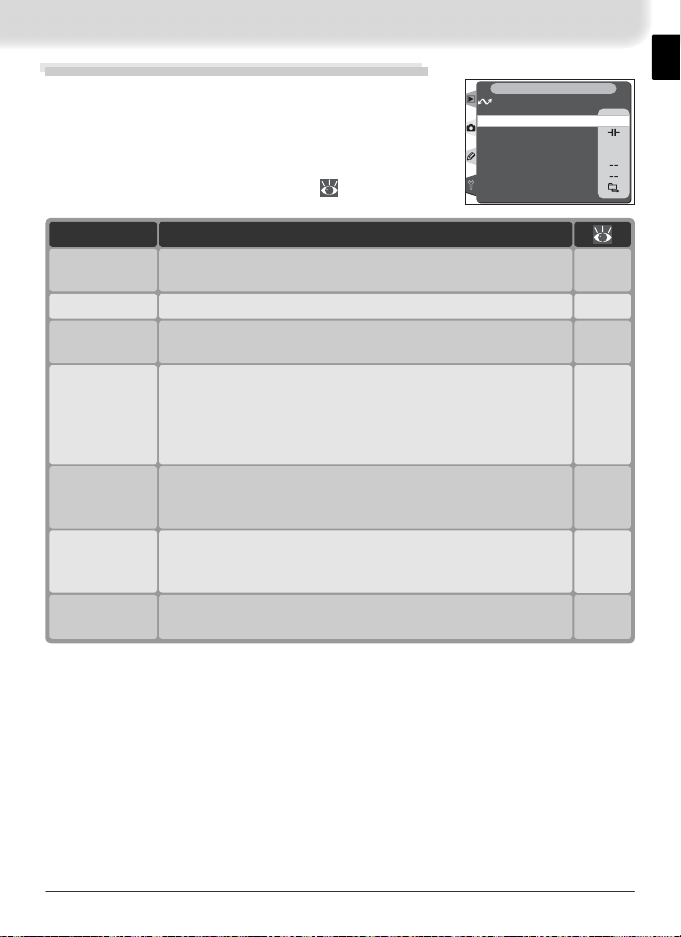
Konfi guration des WT-1 für ein Wireless LAN
Wenn der WT-1 an die Kamera angeschlossen ist, verfügt die Kamera über ein zusätzliches Menü »Wireless
LAN«, mit dem Sie den WT-1 für die Verwendung in
einem lokalen Netzwerk konfi gurieren. Ausführlichere
Informationen zu den Menübefehlen dieses Menüs
fi nden Sie im Abschnitt »Menühilfe« (
12).
Systemmenü
Wireless LAN
Sender/Empfänger
Status
Autom. Senden
Datei senden als:
Ordner senden
Alle deselektieren?
Netzeinstellungen
OFF
OFF
RAW+J
Option
Sender/
Empfänger
Status
Autom.
Senden
Datei senden
als
Ordner sen-
den
Alle deselek-
tieren?
Netzwerkein-
stellungen
Beschreibung
Schaltet den WT-1 ein oder aus. 12
Zeigt den Status der Verbindung zwischen WT-1 und Server.
Überträgt die Bilder unmittelbar nach der Aufnahme zum
Server.
12
13
Legt fest, ob sowohl die NEF- und die JPEG-Version oder nur
die JPEG-Version übertragen wird. Diese Option steht nur
für Bilder zur Verfügung, die mit den Einstellungen »NEF
13
+ JPEG Fine«, »NEF + JPEG Normal« und »NEF + JPEG
Basic« aufgenommen wurden.
Überträgt die Bilder aller ausgewählten Ordner. Die Bilder
werden nacheinander in der Reihenfolge ihrer Bildnummern
13
übertragen.
Entfernt die Transferkennzeichen »Zur Übertragung freige-
geben«, »Übertragung läuft« und »Erfolgreich übertragen«
14
bei allen Bildern.
Einstellungen für die Verbindung mit dem Server. 14
5
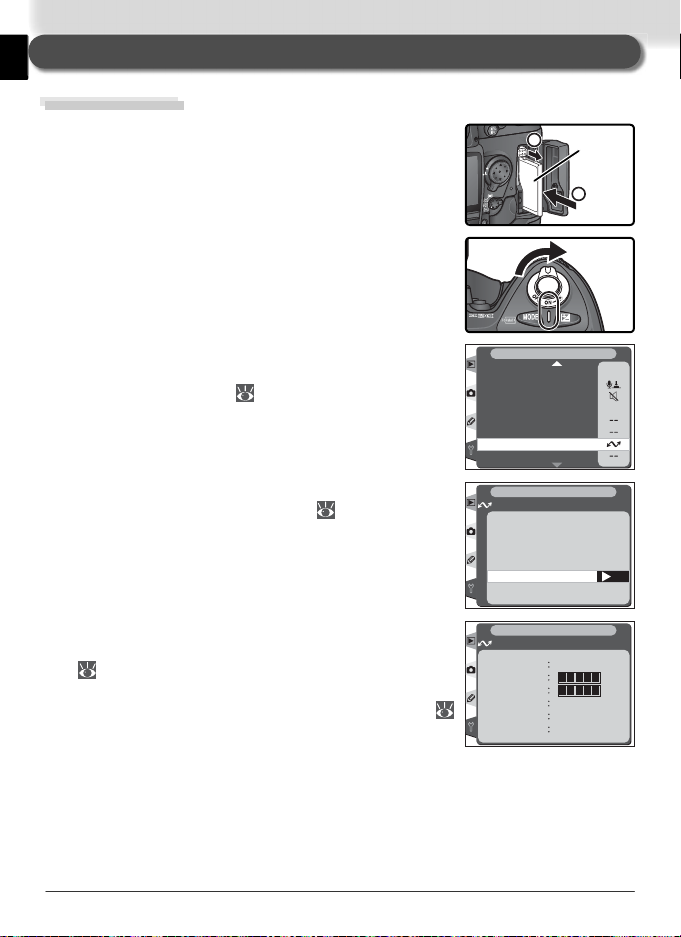
1
2
Übertragen von Bildern
Vorbereitungen
Setzen Sie die Speicherkarte mit den Bildern, die Sie
1
übertragen möchten, in das Speicherkartenfach der
Kamera ein.
Schalten Sie die Kamera ein.
2
Etikett
auf der
Rück-
seite
Nehmen Sie im Menü der Kamera die nötigen Ein-
3
stellungen für die Verwendung des WT-1 in einem
lokalen Netzwerk vor (
16–25).
Aktivieren Sie im Menü »Wireless LAN > Sender
4
/Empfänger« die Option »Ein« (
12).
Select Status from the Wireless LAN menu and
5
confi rm that “Connected” is shown for “Status”
11). Wenn unter Status »Nicht verbunden« oder
(
»Fehler« angezeigt wird, gehen Sie bitte wie im Kapitel »Lösungen für Probleme« beschrieben vor (
34).
6
Sprachnotiz schützen
Sprachnotiz -Taste
Audio-Ausgabe
USB
Ref. für Staubentf.
Akku-Info
Wireless LAN
Firmware Version
Wireless LAN
Sender/Empfänger
OFF
ON
Wireless LAN
Status
Ver b. -qual.
Signalstärke
Jetzt senden
übr. Bilder
Restzeit
Systemmenü
Systemmenü
Aus
Ein
Systemmenü
Angeschl.
0 Bilder
0 s
ON
M
OK
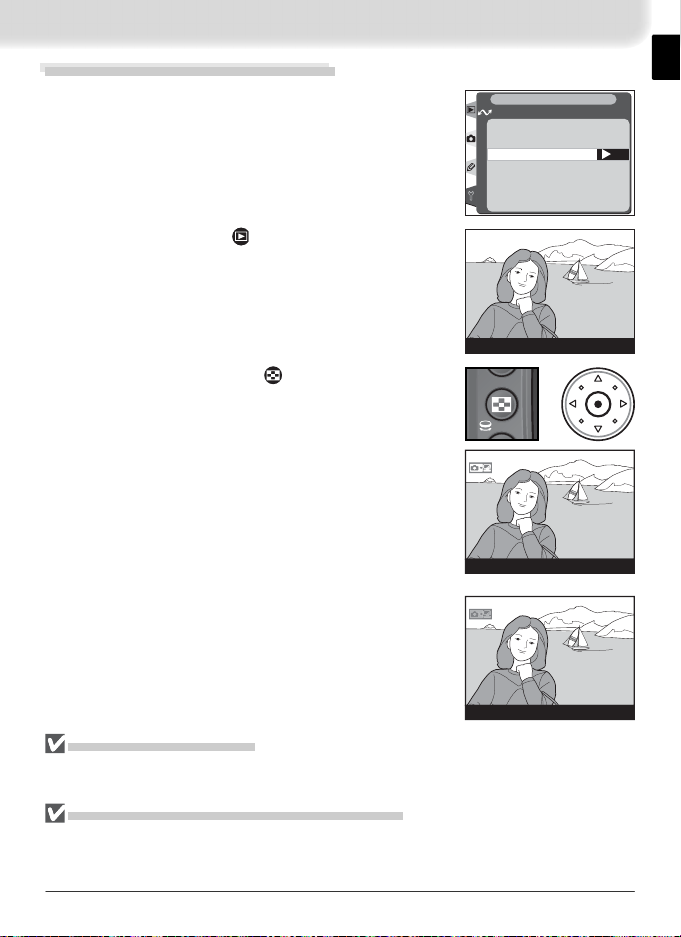
Übertragen der Bilder zum Server
Wählen Sie im Menü »Wireless LAN > Automa-
1
tisch senden« die Option »Aus«. (Wenn die Option
»Ein« aktiviert ist, können keine Bilder für die Übertragung ausgewählt werden. Stattdessen werden
alle neu aufgenommenen Bilder unmittelbar nach
der Aufnahme direkt zum Server übertragen.)
Drücken Sie die Taste , um die Bilder auf der Spei-
2
cherkarte auf dem Monitor wiederzugeben. Blättern
Sie in der Einzelbilddarstellung zum ersten Bild, das
Sie übertragen möchten, oder markieren Sie es in der
Indexdarstellung.
Halten Sie die Indextaste gedrückt und drücken
3
Sie den Multifunktionswähler in der Mitte. Das Bild
wird daraufhin mit einem weißen Transfersymbol gekennzeichnet (»Zur Übertragung freigegeben«) und
die Übertragung augenblicklich gestartet. Während
der Übertragung wird das Bild mit einem grünen
Transfersymbol gekennzeichnet (Ȇbertragung
läuft«). Wiederholen Sie diese Schritte, um alle weiteren Bilder für die Übertragung auszuwählen. Die
gekennzeichneten Bilder werden in der Reihenfolge
gesendet, in der sie ausgewählt wurden.
Bei erfolgreich übertragenen Bildern wird das
Transfersymbol blau hervorgehoben (»Erfolgreich
übertragen«).
Systemmenü
Wireless LAN
Autom. Senden
Aus
OFF
Ein
ON
+
OK
100-1
100-1
100-1
Während der Übertragung
Nehmen Sie niemals die Speicherkarte aus der Kamera, während Bilder mit dem WT-1 an
einen Server übertragen werden.
Automatische Ersetzung gleichnamiger Dateien
Wenn sich auf dem FTP-Server im Zielordner bereits Dateien befi nden, die denselben Dateinamen wie einige der Bilder besitzen, die von der Kamera zum Server übertragen werden,
werden die auf dem Server befi ndlichen Dateien durch die übertragenen Dateien ersetzt.
7
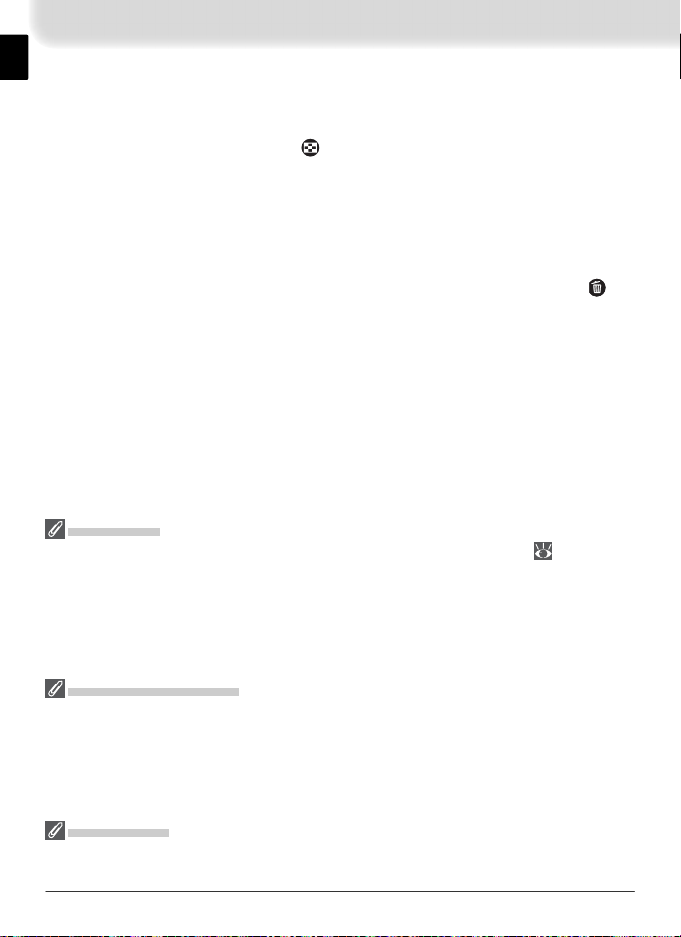
Abbruch der Übertragung
Wenn Sie ein bereits freigegebenes Bild (weißes Transferkennzeichen; »Zur Übertragung freigegeben«) doch nicht übertragen möchten oder die laufende Übertragung eines Bildes (grünes Transferkennzeichen; »Übertragung läuft«) abbrechen
möchten, halten Sie die Indextaste
gedrückt und drücken den Multifunktionswähler in der Mitte. Das Transferkennzeichen wird dadurch entfernt. Folgende
Aktionen führen ebenfalls zu einem Abbruch der laufenden Übertragung:
• Ausschalten der Kamera
• Auswählen der Option »Aus« im Menü »Wireless LAN > Sender/
Empfänger«
• Auswählen der Funktion »Alle deselektieren?« im Menü »Wireless LAN«
• Löschen von Bildern, die zur Übertragung freigegeben sind, mit der Taste
• Formatieren der Speicherkarte
Signalverlust
Wenn die Verbindung mit dem Server aufgrund eines Signalverlusts abbricht ( 11), wird die
Übertragung unterbrochen. Sobald die Verbindung mit dem Server wieder hergestellt wird,
kann die Übertragung fortgesetzt werden. Führen Sie dazu eine der folgenden Aktionen
aus:
• Schalten Sie die Kamera aus und wieder ein.
• Aktivieren Sie das Belichtungsmesssystem der Kamera.
• Wählen Sie im Menü »Wireless LAN > Senden/Empfangen« die Option »Ein«.
Ausschalten der Kamera
Wenn die Kamera ausgeschaltet oder im Menü »Wireless LAN > Sender/Empfänger« die
Option »Aus« gewählt wird, bleibt das Transferkennzeichen »Zur Übertragung freigegeben«
bei allen Bildern erhalten, die zur Übertragung freigegeben sind, aber noch nicht übertragen
wurden. Die Übertragung der freigegebenen Bilder wird automatisch fortgesetzt, sobald die
Kamera wieder eingeschaltet oder im Menü »Wireless LAN > Sender/Empfänger« die
Option »Ein« gewählt wird.
Sprachnotizen
Wenn mit einem Bild eine Sprachnotiz verknüpft ist, wird diese automatisch mit übertragen.
Sprachnotizen können nicht unabhängig vom Bild gesendet werden.
8
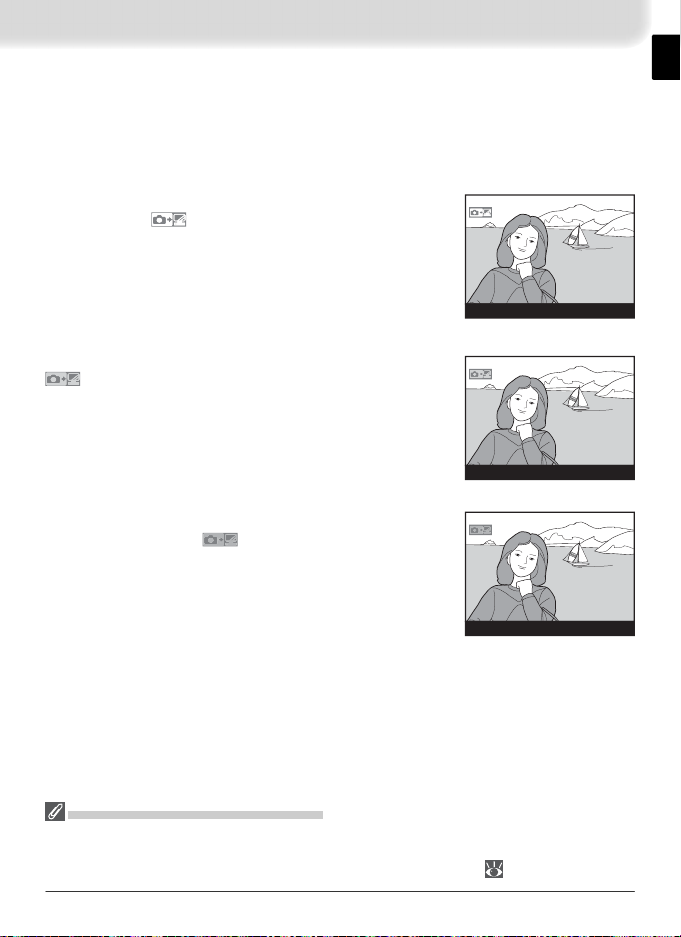
Die Transferkennzeichen
Anhand der farblichen Kennzeichnung des Transfersymbols ist zu erkennen, ob ein
Bild zur Übertragung ausgewählt ist, ob es gerade übertragen wird oder ob die
Übertragung bereits erfolgreich abgeschlossen ist. Das Symbol wird während der
Auswahl der Bilder für die Übertragung und bei der Bildwiedergabe angezeigt.
»Zur Übertragung freigegeben«
Bilder, die zur Übertragung ausgewählt sind, sind mit
dem Symbol (
) gekennzeichnet. Das Symbol wird
weiß angezeigt (»Zur Übertragung freigegeben«).
100-1
“Sending”
Während der Übertragung eines Bildes wird das Symbol
grün hervorgehoben (»Übertragung läuft«).
100-1
»Erfolgreich übertragen«
Bei Bildern, die erfolgreich zum Server übertragen wurden, wird das Symbol
blau hervorgehoben (»Erfolg-
reich übertragen«).
100-1
Entfernen des Transferkennzeichens
Wenn Sie die Transferkennzeichen »Zur Übertragung freigegeben«, »Übertragung läuft« und
»Erfolgreich übertragen« von allen gekennzeichneten Bildern entfernen möchten, aktivieren
Sie im Menü »Wireless LAN« die Funktion »Alle deselektieren?« (
14).
9
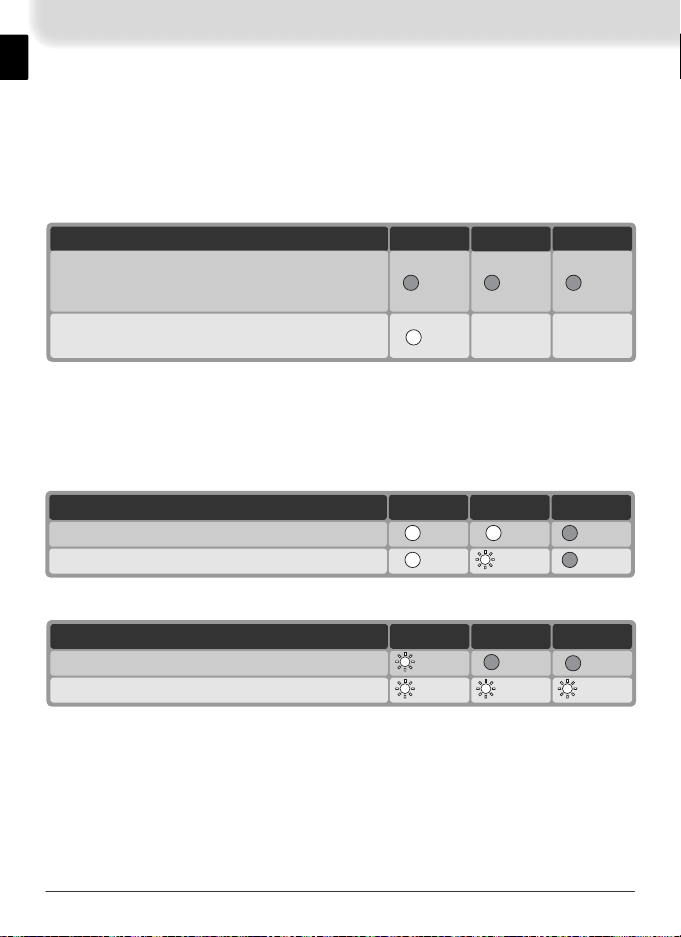
Netzwerkstatus
Der Status der Verbindung zwischen WT-1 und Server kann anhand der Statusleuchten des WT-1 abgelesen werden. Alternativ können Sie auch den Menüpunkt
»Status« im Menü »Wireless LAN« aufrufen.
Die Statusleuchten
Die POWER-Statusleuchte leuchtet, wenn der WT-1 von der Kamera Strom bezieht.
BUSYLINKPOWERStatus
Kamera oder Belichtungsmesser ausgeschaltet
oder »Aus« im Menü »Wireless LAN>Sender/
(Aus)
(Aus) (Aus)
Empfänger« gewählt
Kamera eingeschaltet und »Ein« im Menü
»Wireless LAN>Sender/Empfänger« gewählt
* Blinkt bei bestehender Verbindung zum Server.
† Leuchtet während der Datenübertragung.
(Ein)
nicht zu-
gewiesen
nicht zu-
*
gewiesen
†
Die LINK-Statusleuchte zeigt durch ihre Blinkfrequenz die Qualität der Verbindung
zwischen WT-1 und Server an. Während der Übertragung von Daten leuchtet die
BUSY-Statusleuchte konstant.
BUSYLINKPOWERStatus
†
(Ein) (Ein)Verbindung mit dem Server wird aufgebaut
(Ein)Daten werden übertragen
(Blinken)
(Aus)
(Aus)
†
Auftretende Fehler werden wie folgt wiedergegeben:
BUSYLINKPOWERStatus
Verbindungsfehler
Hardwarefehler (WT-1)
(Blinken)
(Aus) (Aus)
(Blinken) (Blinken) (Blinken)
10
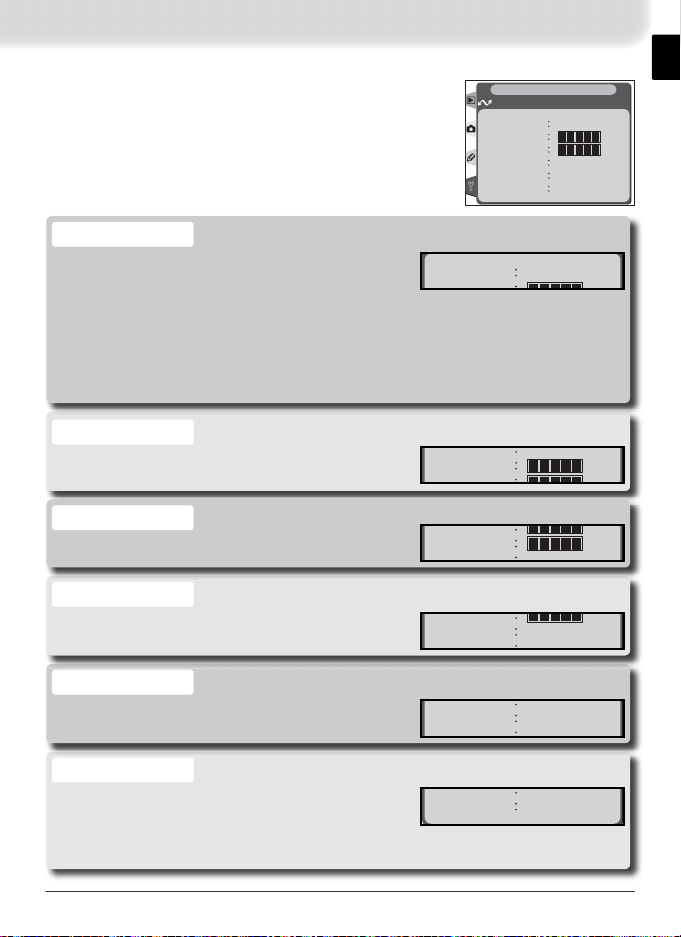
Das Statusmenü
übr. Bilder
Bilder
Jetzt senden
DSC_0001.JPG
Si
Status Angeschl
Verb
qual
Der Netzwerkstatus kann auch mit der Funktion »Status«
aus dem Menü »Wireless LAN« überprüft werden.
Status
Zeigt den Status der Verbindung zwischen WT-1 und
Server an.
Status Angeschl.
• Angeschl.: Die Verbindung zum Server ist aufge-
baut.
• Kein Anschl: Es besteht keine Verbindung zum
Server.
• Fehler: Die Verbindung kann aufgrund eines Feh-
lers nicht aufgebaut werden.
Systemmenü
Wireless LAN
Status
Ver b. -qual.
Signalstärke
Jetzt senden
übr. Bilder 1 Bilder
Restzeit
Angeschl.
DSC_0001.JPG
5 s
Verb.-qual.
Die 5-stufi ge Skala zeigt die Qualität der Verbindung an.
Signalstärke
Die 5-stufi ge Skala zeigt die Signalstärke an.
Jetzt senden
Hier wird der Dateiname des Bildes angezeigt, das
gerade übertragen wird.
Übr. Bilder
Hier wird die Anzahl der freigegebenen, aber noch
nicht übertragenen Bilder angezeigt.
Restzeit
Hier erscheint die voraussichtliche Zeit, die die Kamera
noch zum Übertragen aller freigegebenen Bilder benötigt. Die Restzeit spiegelt aktuelle Veränderungen bei
der Verbindungsqualität und der Signalstärke wider.
Verb. -qual.
. -
Signalstärke
Jetzt senden
übr. Bilder 1 Bilder
Restzeit 5 s
.
gnalstärke
DSC_0001.JPG
1
.
11
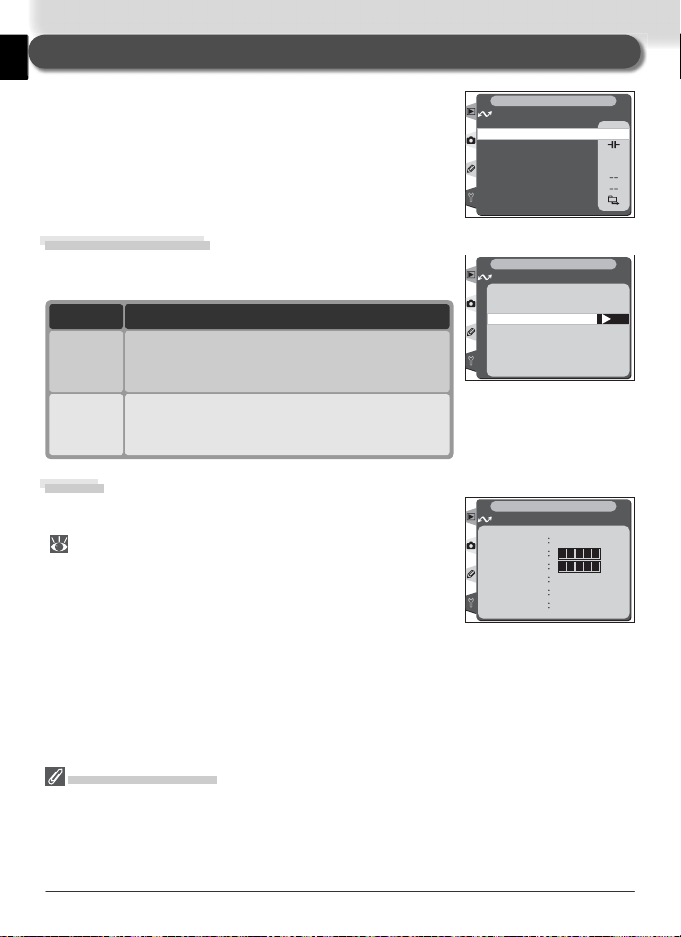
Menühilfe
Dieser Abschnitt erklärt die Optionen im Menü »Wireless LAN«. Dieses Menü erscheint im Systemmenü der
Kamera, wenn der Wireless-LAN-Sender WT-1 an die
Kamera angeschlossen ist.
Sender/Empfänger
Schaltet die Sende- und Empfangsfunktion des WT-1 ein
oder aus.
Option
Aus
(Standard-
vorgabe)
Die Sende- und Empfangsfunktion ist ausgeschaltet. Die Kamera kann keine Bilder an den
Server übertragen.
Beschreibung
Die Sende- und Empfangsfunktion ist eingeschaltet. Die Kamera kann Bilder an den Server
Ein
übertragen.
Status
Dieser Menüpunkt gibt eine Übersicht über den aktuellen Status der Verbindung zwischen WT-1 und Server
11).
(
Systemmenü
Wireless LAN
Sender/Empfänger
Status
Autom. Senden
Datei senden als:
Ordner senden
Alle deselektieren?
Netzeinstellungen
Systemmenü
Wireless LAN
Sender/Empfänger
OFF
Aus
ON
Ein
Systemmenü
Wireless LAN
Status
Ver b. -qual.
Signalstärke
Jetzt senden
übr. Bilder 1 Bilder
Restzeit
Angeschl.
DSC_0001.JPG
5 s
OFF
OFF
RAW+J
OK
»Sender/Empfänger«
Die Übertragung aller Bilder, die mit dem Transferkennzeichen »Zur Übertragung freigegeben« versehen sind, beginnt, sobald im Menü »Wireless LAN > Sender/Empfänger« die
Option »Ein« gewählt wird. Wenn die Option »Aus« gewählt ist, ist der WT-1 ausgeschaltet.
In diesem Fall bezieht er keinen Strom von der Kamera. Diese Einstellung ist zu empfehlen,
um Akkuenergie zu sparen.
12
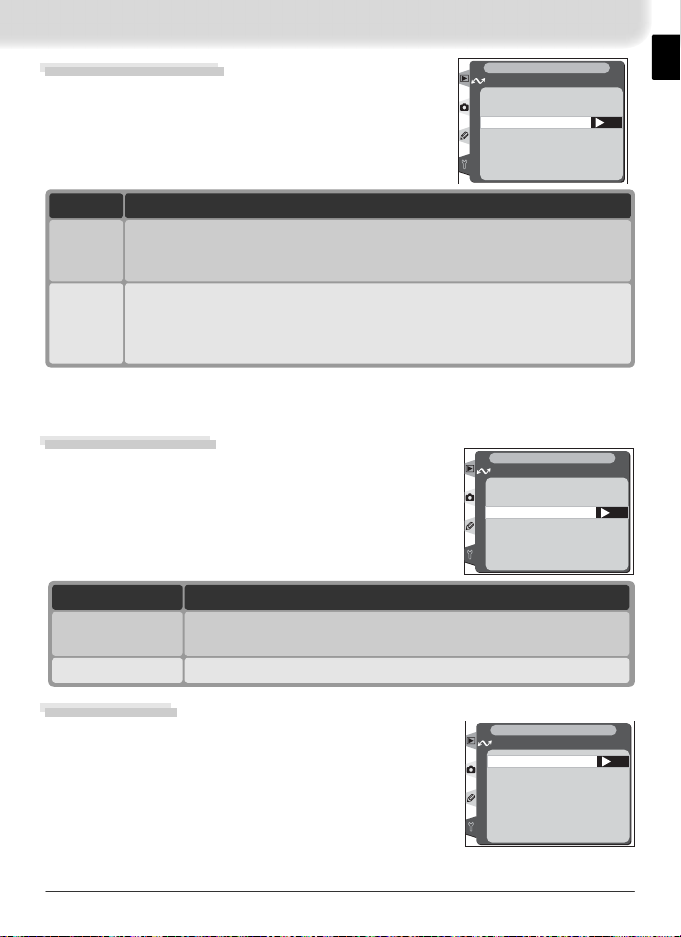
Automatisch senden
Bei aktivierter Option werden die Bilder unmittelbar
nach der Aufnahme zum Server übertragen.
Systemmenü
Wireless LAN
Autom. Senden
Aus
OFF
Ein
ON
OK
Option
Aus
(Standard-
vorgabe)
Die Bilder werden nach der Aufnahme nicht automatisch zum Server übertragen. Sie können die Bilder zu einem beliebigen Zeitpunkt für die Übertragung auswählen.
Beschreibung
Die Bilder werden unmittelbar nach der Aufnahme zum Server übertragen.* Die Übertragung beginnt, sobald das Bild vollständig auf der Spei-
Ein
cherkarte gespeichert ist. Vor der Aufnahme sollten Sie daher sicherstellen, dass eine Speicherkarte in die Kamera eingesetzt ist.
* Wenn im Menü »Wireless LAN > Sender/Empfänger« die Option »Aus« gewählt ist,
werden keine Bilder übertragen. Die Bilder werden in diesem Fall mit dem Transferkennzeichen »Zur Übertragung freigegeben« versehen.
Dateien senden als:
Mit dieser Option können Sie für Bilder, die mit den Einstellungen »NEF + JPEG Fine«, »NEF + JPEG Normal«
und »NEF + JPEG Basic« aufgenommen wurden, festlegen, ob sowohl die NEF-(RAW)- als auch die JPEG-Version oder nur die JPEG-Version übertragen wird.
Option
NEF(Raw) + JPEG
(Standardvorgabe)
Nur JPEG
Bei dieser Einstellung wird sowohl die NEF- als auch die JPEG-Version übertragen. Die Übertragung beginnt mit der JPEG-Datei.
Bei dieser Einstellung wird nur die JPEG-Version übertragen.
Beschreibung
Systemmenü
Wireless LAN
Datei senden als:
NEF(Raw) + JPEG
Nur JPEG
OK
Ordner senden
Mit dieser Funktion werden alle Bilder innerhalb eines
bestimmten Ordners zum Server übertragen (auch die, die
bereits bei einer früheren Übertragung erfolgreich gesen-
Systemmenü
Wireless LAN
100NCD2H
OK
det wurden und mit dem Transferkennzeichen »Erfolgreich
übertragen« versehen sind). Die Reihenfolge, in der die
Bilder übertragen werden, richtet sich nach der Bildnummerierung. Der Ordner selbst wird nicht mit gesendet. Die
Übertragung beginnt, sobald der Ordner ausgewählt wird.
13
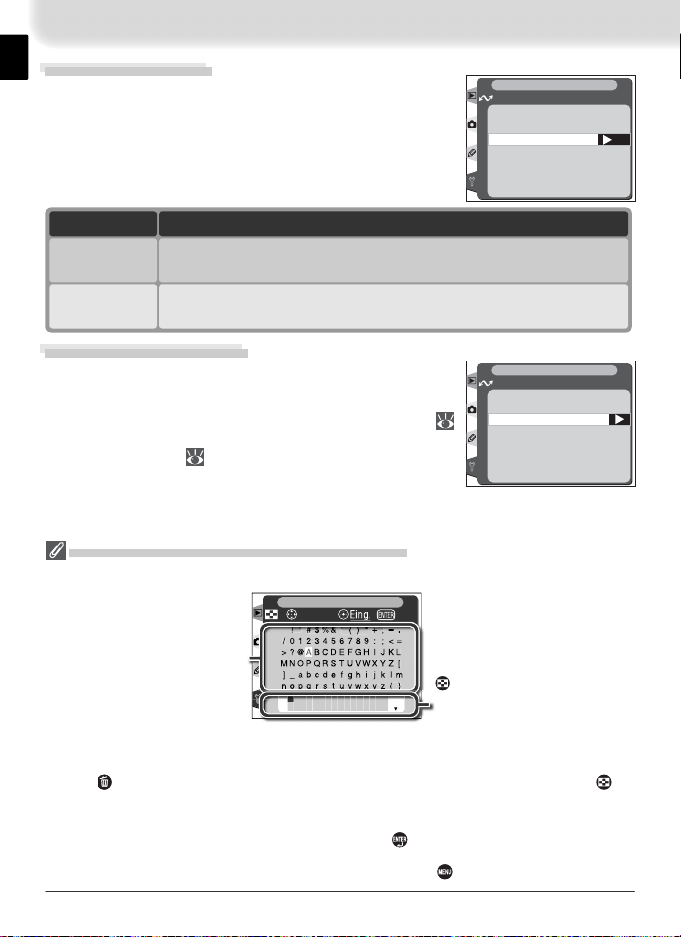
Alle deselektieren?
Mit diesem Menüpunkt können Sie die Transferkennzeichen »Zur Übertragung freigegeben«, »Übertragung
läuft« und »Erfolgreich übertragen« von allen gekennzeichneten Bildern entfernen.
Systemmenü
Wireless LAN
Alle deselektieren?
Nein
Ja
OK
Option
Nein
(Standardvorgabe)
Ja
Die Transferkennzeichen »Zur Übertragung freigegeben«, »Übertragung läuft« und »Erfolgreich übertragen« werden nicht entfernt.
Bei allen gekennzeichneten Bildern wird das Transferkennzeichen entfernt. Eine
laufende Übertragung (»Übertragung läuft«) wird augenblicklich abgebrochen.
Beschreibung
Netzwerkeinstellungen
Dieses Menü enthält weitere Menüpunkte für die Netzwerkkonfi guration und für die Verbindung zum Server. Sie können
Netzwerkeinstellungen, die von einem Computer aus angelegt wurden, von der eingesetzten Speicherkarte laden (
15) oder die Einstellungen manuell in den entsprechenden
Menüs vornehmen (
15–25; Beispieleinstellungen fi nden
Sie auf Seite 26). Um beim Ändern der Netzwerkeinstellungen
Systemmenü
Wireless LAN
Netzeinstellungen
Einst. -datei laden?
Wireless
TCP/IP
FTP
zu verhindern, dass sich der Monitor der Kamera ausschaltet,
bevor Sie alle Einstellungen vorgenommen haben, sollten Sie vorher eine lange Monitorausschaltzeit einstellen oder die Kamera über einen Netzadapter mit Strom versorgen.
Texteingabe im Menü »Netzwerkeinstellungen«
Wenn eine Netzwerkeinstellung eine Texteingabe erfordert, wird ein Dialog zur Zeichenauswahl eingeblendet.
Zeichenauswahl
Markieren Sie das gewünschte Zeichen mit dem Multifunktionswähler und übernehmen Sie es, indem Sie
den Multifunktionswähler in
der Mitte drücken.
Markieren Sie das gewünschte Zeichen mit dem Multifunktionswähler und drücken Sie den Multifunktionswähler anschließend in der Mitte, um das markierte Zeichen an der aktuellen Cursorposition einzufügen. Wenn Sie das mit dem Textcursor markierte Zeichen löschen möchten, drücken Sie
die Taste
drückt und drücken den Multifunktionswähler in die gewünschte Richtung. Pro Texteintrag können
. Um den Textcursor an eine andere Position zu bewegen, halten Sie die Indextaste ge-
maximal 32 Zeichen eingegeben werden. Alle zusätzlich eingegebenen Zeichen werden ignoriert.
Zum Beenden der Texteingabe drücken Sie die Entertaste
Menü »Netzwerkeinstellungen« zurück. Wenn Sie den eingegebenen Text verwerfen und die
Einstellung unverändert lassen wollen, drücken Sie die Menütaste
Systemmenü
+ OKCursor
Texteingabefeld
In diesem Feld wird der eingegebene Text angezeigt.
Um den Textcursor zu bewegen, halten Sie die Indextaste
gedrückt und drücken den
Multifunktionswähler oben,
unten, links oder rechts.
. Sie kehren danach automatisch zum
.
14
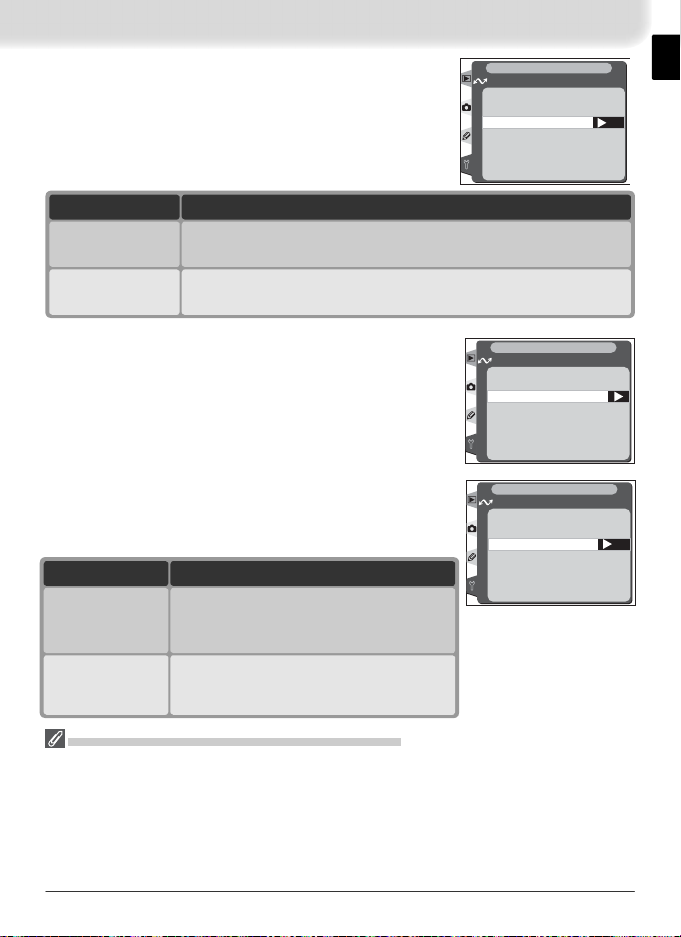
Einst.-datei laden?
Netzwerkeinstellungen, die von einem Computer aus
angelegt wurden, können auf der Speicherkarte gespeichert und von der Speicherkarte geladen werden.
Systemmenü
Wireless LAN
Einst. -datei laden?
Nein
Ja
OK
Option
Nine
(Standardvorgabe)
Ja
Mit dieser Option kehren Sie zum übergeordneten Menü zurück.
Es werden keine Einstellungen geladen.
Diese Option lädt die auf der Speicherkarte gespeicherten Einstellungen für »Wireless«, »TCP/IP« und »FTP«.
Wireless
Dieser Menüpunkt enthält Einstellungen für die Verbindung zu einem Wireless LAN. Nehmen Sie die Einstellungen wie auf den folgenden Seiten beschrieben vor.
Netzwerktopologie
Um eine Verbindung zum Wireless LAN herstellen zu
können, müssen Sie den WT-1 auf die Netzwerktopologie des Wireless LAN einstellen.
Option
Infrastruktur-
Netzwerk
(Standardvorgabe)
Ad-hoc-Netz-
werk
Die Verbindung zum Netzwerk erfolgt
über eine Basisstation (Access Point).
Die Übertragung zum FTP-Server erfolgt
über eine Peer-to-Peer-Verbindung (direkte Verbindung zum Server).
Beschreibung
Beschreibung
Systemmenü
Wireless LAN
Wireless
Netzwerktopologie
SSID
Ver schlüsselung
Kanal
Systemmenü
Wireless LAN
Netzwerktopologie
Infrastruktur-Netzw.
Ad-hoc-Netzwerk
OK
Anlegen einer Datei mit Netzwerkeinstellungen
Wenn Sie die Netzwerkeinstellungen für den WT-1 vom Computer aus vornehmen möchten, benötigen Sie ein spezielles Programm, das Sie von einer der Nikon-Websites herunterladen können
(Webadressen siehe Seite 1). Nach dem Anlegen der Datei speichern Sie sie auf der obersten Ebene
der Speicherkarte. Setzen Sie die Karte dazu in einem CompactFlash™-Kartenleser oder in ein PCKartenfach ein und kopieren Sie die Datei auf den Datenträger. Bitte speichern Sie nicht mehrere Dateien mit Netzwerkeinstellungen gleichzeitig auf einer Speicherkarte. Ausführlichere Informationen
zu diesem Thema fi nden Sie auf der Webseite, von der Sie das Programm herunterladen können.
15
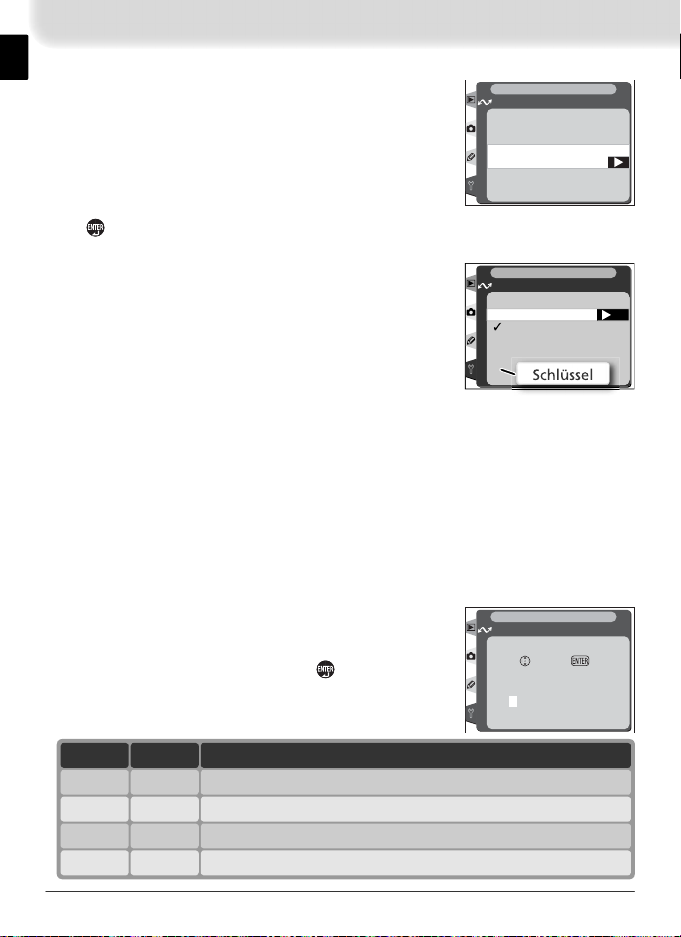
SSID
Für die Verbindung zu der Basisstation eines Wireless LAN
wird eine BSS- oder ESS-ID benötigt. Wenn das Netzwerk
die SSID automatisch setzen soll, geben Sie keine ID
Systemmenü
Wireless LAN
SSID
ein bzw. löschen eine eingegebene ID. Um die aktuelle
BSS- oder ESS-ID zu ändern, drücken Sie den Multifunktionswähler rechts und geben die ID wie auf Seite 14
beschrieben ein. Drücken Sie nach der Eingabe der ID die
, um zum SSID-Menü zurückzukehren.
Ta ste
Verschlüsselung
Stellen Sie eine dem Netzwerk entsprechende Verschlüsselung ein. Drücken Sie den Multifunktionswähler oben
oder unten, um die gewünschte Option zu markieren,
und anschließend rechts, um sie auszuwählen.
•
Fertig: Speichert die vorgenommenen Einstellungen. Sie
kehren anschließend zum Menü »Wireless« zurück.
•
Ein: Aktiviert oder deaktiviert die Verschlüsselung. Bei akti-
Systemmenü
Wireless LAN
Verschlüsselung
Fertig
□
Ein
□
Base 16
□
128 Bit
OK
vierter Verschlüsselung wird ein Häkchen ( ✔ ) angezeigt.
• Base 16: Aktiviert oder deaktiviert die Base-16-Verschlüsselung. Bei aktivierter
Verschlüsselung wird ein Häkchen ( ✔ ) angezeigt. Aktivieren Sie die Base-16Verschlüsselung, wenn Sie den Schlüssel in Hexadezimal-Schreibweise mit den
Ziffern 0 bis 9 und den Buchstaben A bis F eingeben möchten. Wenn Sie den
Schlüssel mit den normalen alphanumerischen Zeichen (ASCII-Kodierung) eingeben möchten, müssen Sie die Base-16-Verschlüsselung deaktivieren.
• 128 bit: Diese Option aktiviert oder deaktiviert die 128-Bit-Verschlüsselung.
Wenn die 128-Bit-Verschlüsselung aktiviert ist, wird ein Häkchen ( ✔ ) angezeigt.
Wenn die 128-Bit-Verschlüsselung deaktiviert ist, erfolgt die Übertragung automatisch mit einer 40-Bit-Verschlüsselung.
• Schlüssel:Um den aktuellen Schlüssel zu ändern, mar-
kieren Sie ihn und drücken den Multifunktionswähler
rechts. Es erscheint das Texteingabefeld. Nach der
Eingabe drücken Sie die Entertaste
, um zum Menü
»Verschlüsselung« zurückzukehren. Die Länge des
Schlüssels hängt davon ab, ob die Verschlüsselung auf
Systemmenü
Wireless LAN
Verschlüsselung
OK
0000000000
OK
»Base 16« und »128 Bit« eingestellt ist oder nicht.
Base 16
Schlüssel128 Bit
5 Zeichen (ASCII)——
✔
—
✔
— 10 Zeichen (hexadezimal)
✔
✔
13 Zeichen (ASCII)
26 Zeichen (hexadezimal)
16
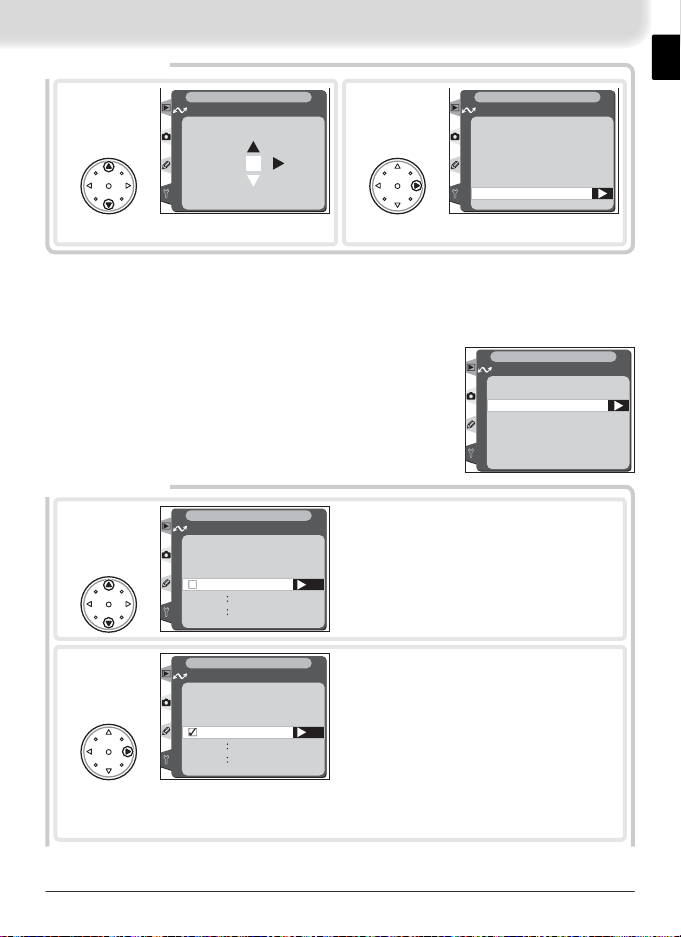
Kanal
1
*
Systemmenü
Wireless LAN
Kanal
01
2
OK
Systemmenü
Wireless LAN
Wireless
Netzwerktopologie
SSID
Verschlüsselung
Kanal
Markieren Sie die Option »Kanal«.
* Diese Einstellung ist nicht erforderlich, wenn im Menü »Netzwerktopologie« die Einstel-
lung »Infrastruktur-Netzwerk« gewählt wurde.
† In Nordamerika stehen die Kanäle 12 und 13 nicht zur Verfügung.
Blenden Sie das Menü »Kanal« ein.
TCP/IP
Dieser Menüpunkt enthält die TCP/IP-Einstellungen für
die Verbindung zu einem Wireless LAN. Nehmen Sie die
Einstellungen wie auf den folgenden Seiten beschrieben
vor.
IP Address
1
2
*
Systemmenü
Wireless LAN
IP-Adresse
Fertig
Automatisch erhalten
000.000.000.000
Adresse
000.000.000.000
Maske
Systemmenü
Wireless LAN
IP-Adresse
Fertig
Automatisch erhalten
000.000.000.000
Adresse
000.000.000.000
Maske
Markieren Sie die Option »Automatisch
erhalten«.
OK
Wenn das Wireless LAN so konfi guriert
ist, dass es IP-Adressen automatisch unter-
stützt, aktivieren Sie die Option (Häkchen
✔ sichtbar) und fahren mit Schritt 11 fort.
OK
Im anderen Fall deaktivieren Sie die Option
und geben die entsprechende IP-Adresse
und die Adresse der Teilnetzmaske wie in
den Schritten 3 bis 10 beschrieben manu-
ell ein (wenden Sie sich gegebenenfalls an
den Netzwerkadministrator).
Systemmenü
Wireless LAN
TCP/IP
IP-Adresse
Gateway
DNS
MAC-Adresse
* Eingabe erforderlich.
17
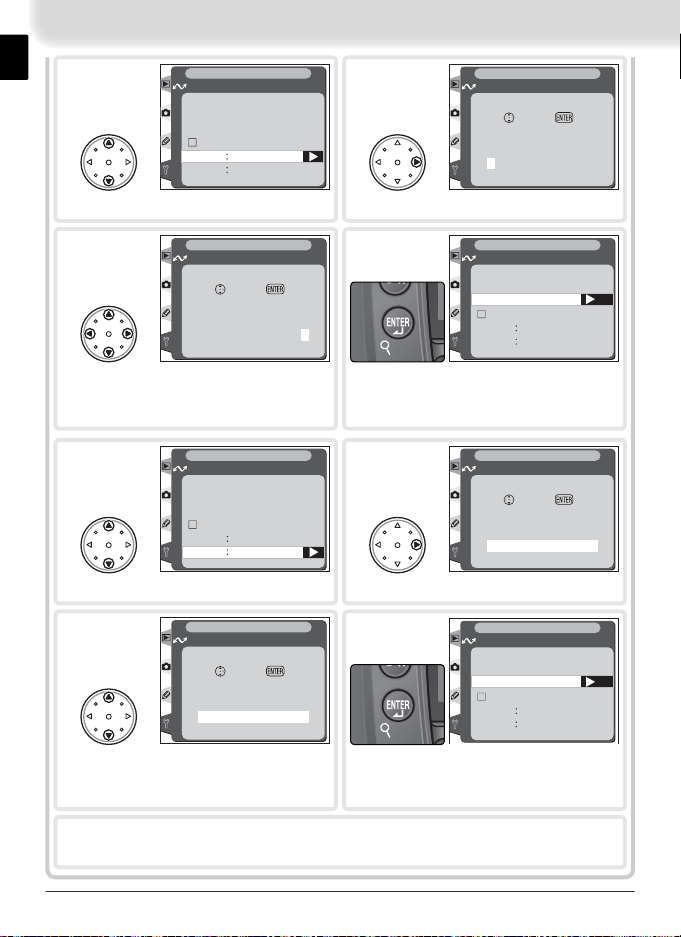
3
Systemmenü
Wireless LAN
IP-Adresse
Fertig
Automatisch erhalten
Adresse
000.000.000.000
000.000.000.000
Maske
4
Aktivieren Sie den Texteingabemodus.Markieren Sie die Option »Adresse«.
Systemmenü
Wireless LAN
IP-Adresse
OK
Adresse
000.000.000.000
OK
Systemmenü
5
Wireless LAN
IP-Adresse
OK
Adresse
192.168.001.002
OK
Drücken Sie den Multifunktionswähler rechts
oder links, um die gewünschte Stelle zu markieren, und oben oder unten, um sie zu ändern.
Systemmenü
7
Wireless LAN
IP-Adresse
Fertig
Automatisch erhalten
192.168.001.002
Adresse
000.000.000.000
Maske
Markieren Sie die Option »Maske«.
Systemmenü
9
Wireless LAN
IP-Adresse
OK
Maske
255.255.255.000
OK
Wählen Sie die Teilnetzmaske.
6
Beenden Sie die Zifferneingabe. Wenn die
Adresse der Teilnetzmaske nicht erforderlich
ist, können Sie mit Schritt 11 fortfahren.
8
Aktivieren Sie den Texteingabemodus.
10
Beenden Sie die Zifferneingabe. Sie
kehren automatisch zum Menü »IP-
Systemmenü
Wireless LAN
IP-Adresse
Fertig
Automatisch erhalten
192.168.001.002
Adresse
000.000.000.000
Maske
Systemmenü
Wireless LAN
IP-Adresse
OK
Maske
000.000.000.000
Systemmenü
Wireless LAN
IP-Adresse
Fertig
Automatisch erhalten
192.168.001.002
Adresse
255.255.255.000
Maske
Adresse« zurück.
OK
OK
OK
Markieren Sie die Option »Fertig« und drücken Sie den Multifunktionswähler
rechts, um zum Menü »TCP/IP« zurückzukehren.
11
18
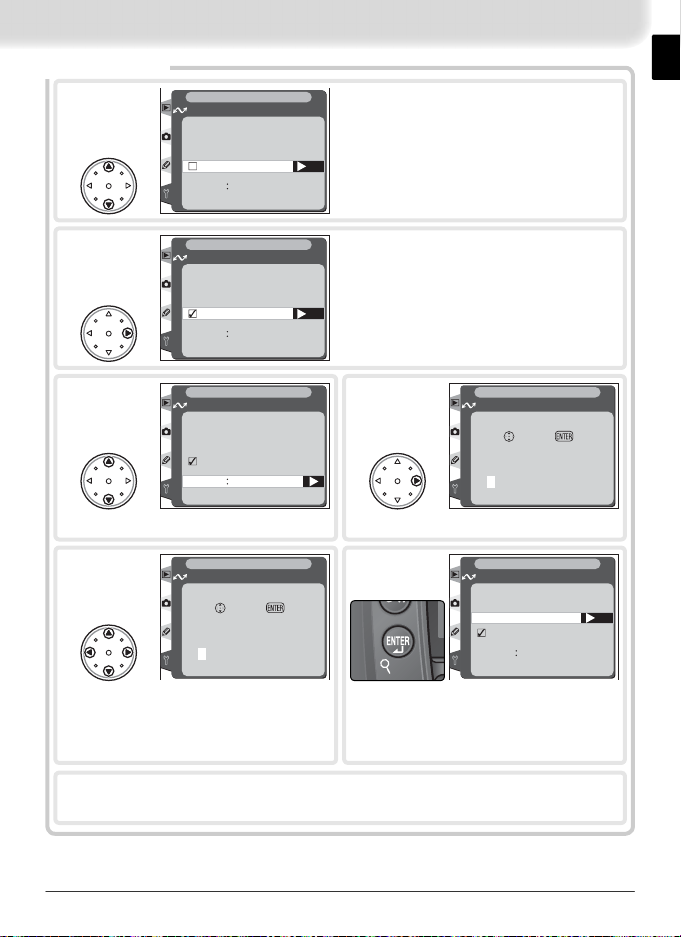
Gateway
1
Systemmenü
Wireless LAN
Gateway
Fertig
Gateway benutzen
000.000.000.000
Adresse
Markieren Sie die Option »Gateway be-
nutzen«.
OK
Systemmenü
2
3
Markieren Sie die Option »Adresse«.
5
Drücken Sie den Multifunktionswähler
rechts oder links, um die gewünschte
Stelle zu markieren, und oben oder unten, um sie zu ändern.
Markieren Sie die Option »Fertig« und drücken Sie den Multifunktionswähler
rechts, um zum Menü »TCP/IP« zurückzukehren.
7
Wireless LAN
Gateway
Fertig
Gateway benutzen
Adresse 000.000.000.000
Systemmenü
Wireless LAN
Gateway
Fertig
Gateway benutzen
000.000.000.000
Adresse
Systemmenü
Wireless LAN
Gateway
OK
Adresse
100.000.000.000
Wenn eine Gateway-Adresse benötigt wird,
aktivieren Sie die Option (Häkchen ✔ sicht-
bar) und geben die Adresse wie in den Schrit-
ten 3 bis 6 beschrieben manuell ein (wenden
OK
Sie sich gegebenenfalls an den Netzwerkad-
ministrator). Im anderen Fall deaktivieren Sie
die Option und fahren mit Schritt 7 fort.
Systemmenü
4
Aktivieren Sie den Texteingabemodus.
6
OK
Kehren Sie zum Menü »Gateway«
zurück.
Wireless LAN
Gateway
OK
Adresse
000.000.000.000
Systemmenü
Wireless LAN
Gateway
Fertig
Gateway benutzen
192.168.001.254
Adresse
OK
OK
19
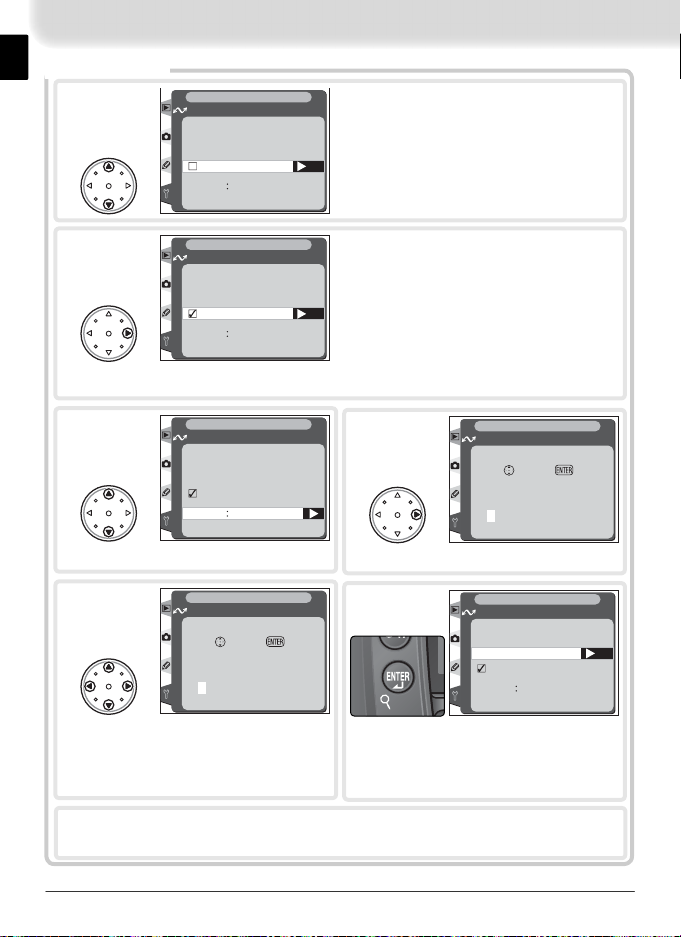
DNS
1
Systemmenü
Wireless LAN
DNS
Fertig
DNS aktivieren
000.000.000.000
Adresse
Markieren Sie die Option »DNS aktivie-
ren«.
OK
Systemmenü
2
3
Markieren Sie die Option »Adresse«.
5
Drücken Sie den Multifunktionswähler
rechts oder links, um die gewünschte
Stelle zu markieren, und oben oder unten, um sie zu ändern.
Markieren Sie die Option »Fertig« und drücken Sie den Multifunktionswähler
rechts, um zum Menü »TCP/IP« zurückzukehren.
7
Wireless LAN
DNS
Fert ig
DNS aktivieren
Adresse 000.000.000.000
Systemmenü
Wireless LAN
DNS
Fertig
DNS aktivieren
000.000.000.000
Adresse
Systemmenü
Wireless LAN
DNS
OK
Adresse
100.000.000.000
Wenn der Netzwerkserver eine DNS-Adres-
se (Domain Name Server) besitzt, aktivieren
Sie die Option (Häkchen ✔ sichtbar) und
geben die Adresse wie in den Schritten 3
OK
bis 6 beschrieben manuell ein (wenden Sie
sich gegebenenfalls an den Netzwerkadmi-
nistrator). Im anderen Fall deaktivieren Sie
die Option und fahren mit Schritt 7 fort.
Systemmenü
4
Aktivieren Sie den Texteingabemodus.
6
OK
Kehren Sie zum Menü »DNS« zurück.
Wireless LAN
DNS
OK
Adresse
000.000.000.000
Systemmenü
Wireless LAN
DNS
Fertig
DNS aktivieren
Adresse
192.168.001.019
OK
OK
20
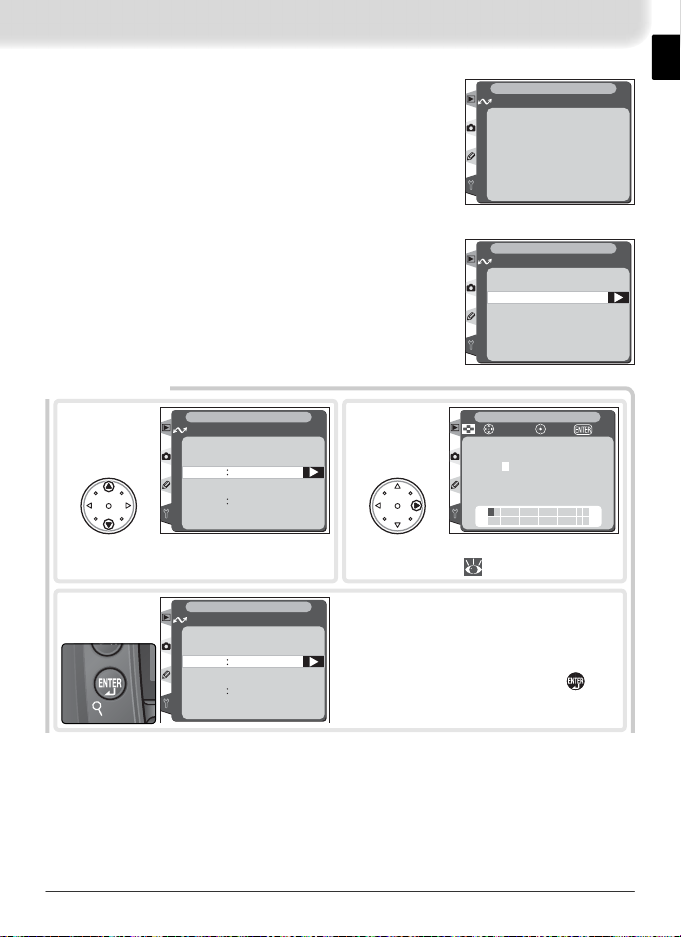
MAC-Adresse
Unter diesem Menüpunkt wird die 12-stellige MACAdresse (Media Access Control) des WT-1 angezeigt.
Systemmenü
Wireless LAN
MAC-Adresse
02-FF-FF-FF-03-02
FTP
Dieser Menüpunkt enthält Einstellungen für die Verbindung zu einem FTP-Server. Nehmen Sie die Einstellungen
wie auf den folgenden Seiten beschrieben vor.
Seraver
* Eingabe erforderlich.
*
Systemmenü
1
Wireless LAN
Server
Adresse
Ordner
Markieren Sie die Option »Adresse«.
Systemmenü
3
Wireless LAN
Server
Adresse
192.168.1.3
Ordner
2
Aktivieren Sie den Texteingabemodus
Geben Sie die numerische Adresse des
FTP-Servers ein, zu dem Sie Ihre Bilder
übertragen möchten (wenden Sie sich
gegebenenfalls an den Netzwerkadminis-
trator). Drücken Sie die Entertaste , um
zum Menü »Server« zurückzukehren.
Systemmenü
Wireless LAN
FTP
Server
Benutzer
Proxy
Fortgeschritten
Systemmenü
+ Cursor OKEing.
!"#$%&'()*+,–.
/ 0123456789 : ; <=
>?@A BCDEFGH I J KL
MNOPQRST UVWXYZ [
] _abcdef gh i j k lm
nopqr s tu vwxyz { }
( 14).
21
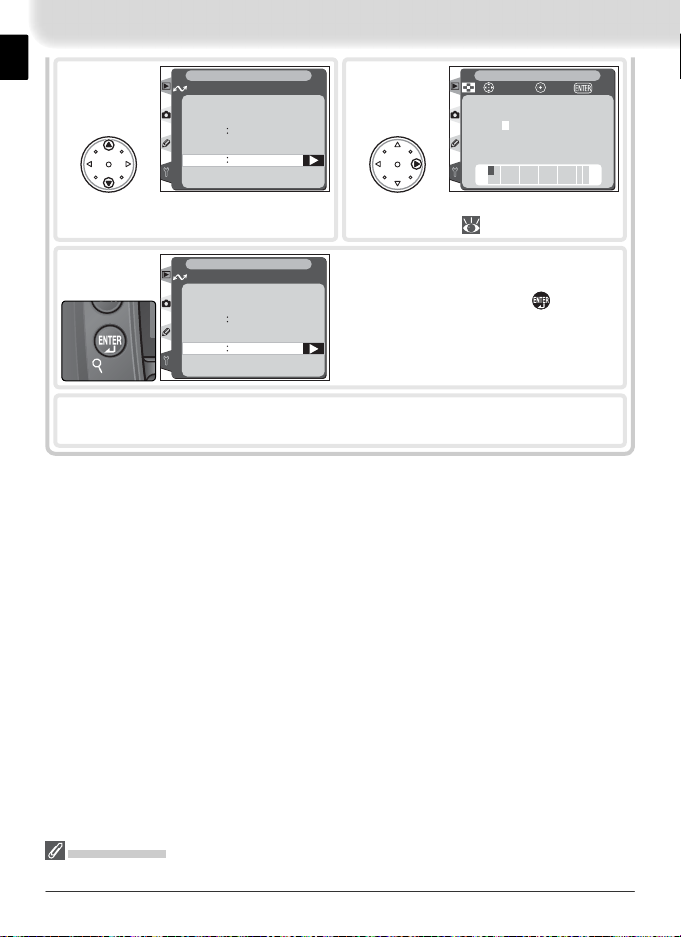
4
Systemmenü
Wireless LAN
Server
Adresse
192.168.1.3
Ordner
5
Systemmenü
+ Cursor OKEing.
!"#$%&'()*+,–.
/ 0123456789 : ; <=
>?@A BCDEFGH I J KL
MNOPQRST UVWXYZ [
] _abcdef gh i j k lm
nopqr s tu vwxyz { }
Markieren Sie die Option »Ordner«.
Systemmenü
6
Drücken Sie den Multifunktionswähler links, um zum Menü »FTP« zurückzukehren.
7
Wireless LAN
Server
Adresse
192.168.1.3
Ordner
/
Aktivieren Sie den Texteingabemodus
( 14).
Geben Sie den Namen des Zielordners
auf dem FTP-Server ein und drücken Sie
anschließend die Entertaste , um zum
Menü »Server« zurückzukehren.
Ordnernamen
Bei Ordnernamen wird nicht zwischen Groß- und Kleinschreibung unterschieden.
22
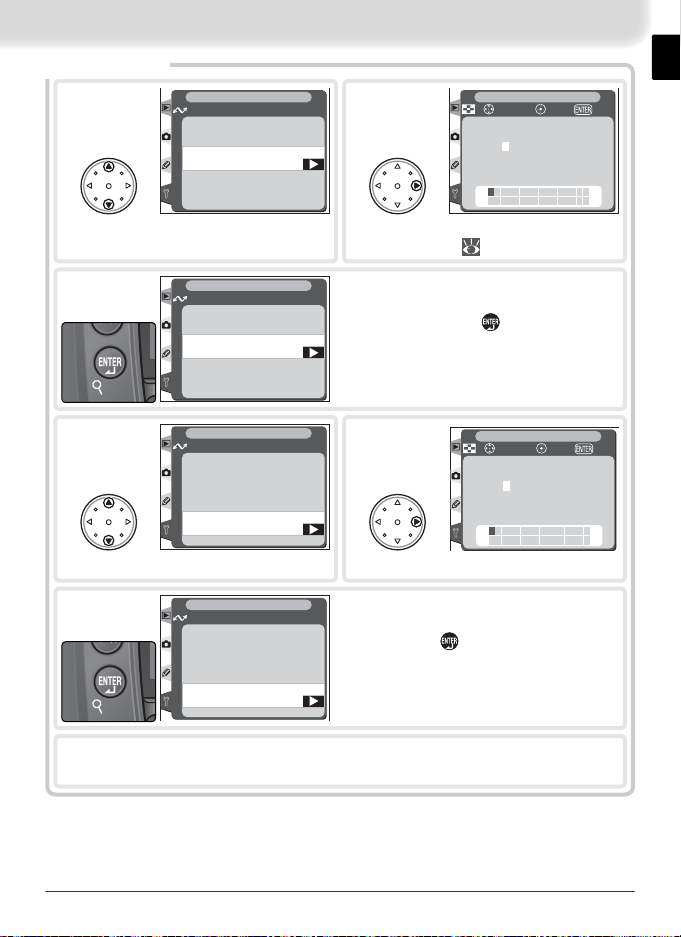
Benutzer
1
*
Systemmenü
Wireless LAN
Benutzer
Benutzer-ID
Passwort
2
Systemmenü
+ Cursor OKEing.
!"#$%&'()*+,–.
/ 0123456789 : ; <=
>?@A BCDEFGH I J KL
MNOPQRST UVWXYZ [
] _abcdef gh i j k lm
nopqr s tu vwxyz { }
Markieren Sie die Option
»Benutzer-ID«.
Systemmenü
3
4
Wireless LAN
Benutzer
Benutzer-ID
anonymous
Passwort
Systemmenü
Wireless LAN
Benutzer
Benutzer-ID
anonymous
Passwort
Markieren Sie die Option »Passwort«.
Systemmenü
6
Wireless LAN
Benutzer
Benutzer-ID
anonymous
Passwort
Aktivieren Sie den Texteingabemodus
( 14).
Geben Sie Ihren Benutzernamen für den
FTP-Zugang ein und drücken Sie anschließend die Entertaste , um zum Menü
»Benutzer« zurückzukehren.
Systemmenü
5
+ Cursor OKEing.
!"#$%&'()*+,–.
/ 0123456789 : ; <=
>?@A BCDEFGH I J KL
MNOPQRST UVWXYZ [
] _abcdef gh i j k lm
nopqr s tu vwxyz { }
Aktivieren Sie den Texteingabemodus
Geben Sie Ihr Passwort für den FTP-Zugang ein und drücken Sie anschließend
die Entertaste , um zum Menü »Benutzer« zurückzukehren. Aus Sicherheitsgründen wird jedes eingegebene Zeichen
im Texteingabefeld als Punkt dargestellt.
Markieren Sie die Option »Fertig« und drücken Sie den Multifunktionswähler
rechts, um zum Menü »FTP« zurückzukehren.
7
* Eingabe erforderlich.
23
